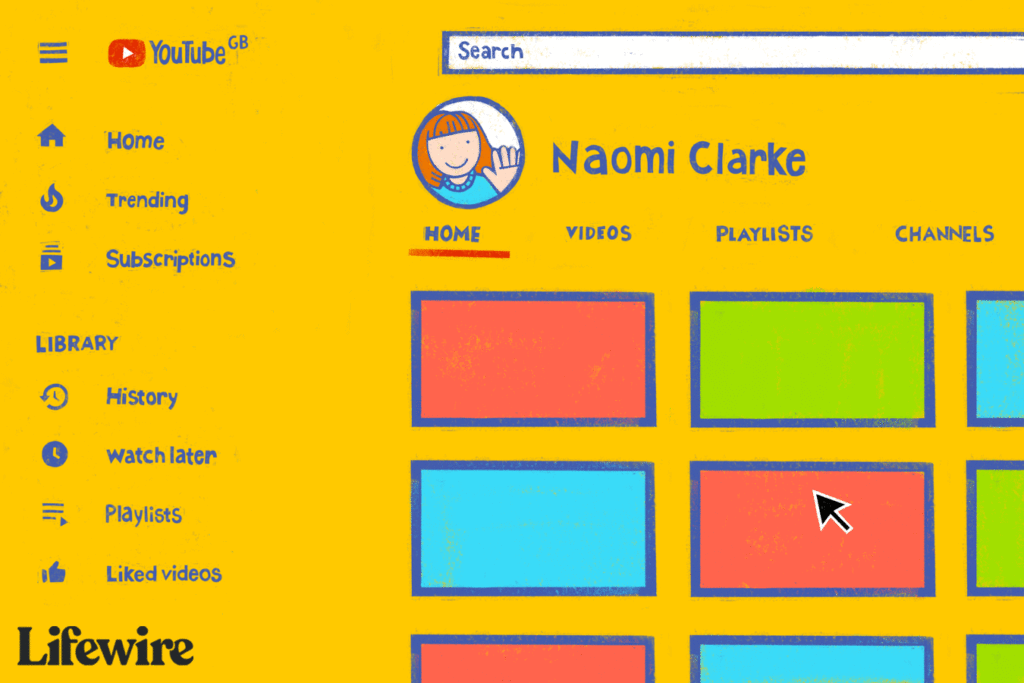
Wat te weten
- Ga vanuit een webbrowser naar youtube.com, Selecteer uw profielfoto > Mijn kanaal > Profielfoto > Bewerk. Upload de nieuwe afbeelding.
- Tik in de mobiele app op je profielfoto > Beheer uw Google-account > Profielfoto > Profielfoto instellen.
- Je profielfoto is vaak het eerste wat anderen op je kanaal zien, dus zorg dat deze in het oog springt.
In deze handleiding wordt uitgelegd hoe u uw YouTube-profielfoto kunt wijzigen, en hoe u de wijziging kunt aanbrengen op desktop- en laptopcomputers en ook op smartphones.
Verander je profielfoto op YouTube in een browser
Het wijzigen van je YouTube-profielfoto is net zo eenvoudig als inloggen op je YouTube-account. Voor desktop- en laptopgebruikers (Windows en Mac), kun je dit als volgt wijzigen via YouTube:
-
Ga naar youtube.com in de browser van een computer.
-
Klik op je YouTube-profielfoto, in de rechterbovenhoek van het scherm.
-
Klik Mijn kanaal.
-
Klik op je profielfoto.
-
Klik Bewerk.
-
Kies de beeld die je als profielfoto wilt gebruiken, of selecteer Upload foto om een foto te kiezen die op uw computer is opgeslagen.
-
Houd er rekening mee dat het enkele minuten tot enkele uren kan duren voordat de wijziging is geregistreerd voor alle relevante accounts (het is bijvoorbeeld ook uw foto voor Gmail en Google Hangouts).
Hoe u uw YouTube-profielfoto kunt wijzigen met een smartphone of tablet
Ervan uitgaande dat je niet direct een desktop- of laptopcomputer bij de hand hebt, kun je je YouTube-profielfoto wijzigen met je smartphone of tablet. Ongeacht of je iOS of Android gebruikt, dit is wat je doet als je de YouTube-app op je apparaat hebt gedownload:
-
Open de YouTube-app.
-
Log in op je YouTube-account.
-
Tik op je profielfoto in de rechterbovenhoek van de pagina.
-
Kraan Beheer uw Google-account.
-
Tik op je profielfoto.
-
Kraan Profielfoto instellen.
-
Kraan Foto maken of Kies foto.
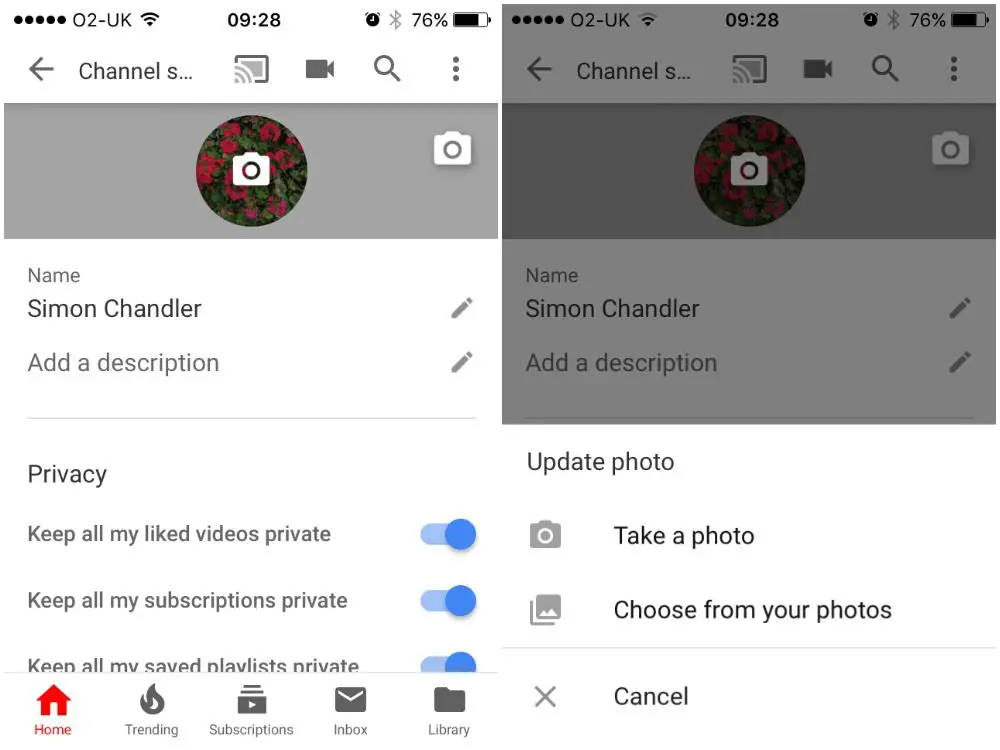
-
Maak een foto en tik op het vinkje, of kies een foto die op je apparaat is opgeslagen en tik vervolgens op Aanvaarden.